Σημειώσεις:
-
Οι πληροφορίες σε αυτό το άρθρο ισχύουν για το Clipchamp για προσωπικούς λογαριασμούς.
-
Πληροφορίες, συμπεριλαμβανομένων των προγραμμάτων & τιμολόγηση για την έκδοση εργασίας του Clipchamp είναι διαθέσιμα εδώ.
Το Clipchamp προσφέρει ένα δωρεάν επίπεδο με βασικές δυνατότητες επεξεργασίας και ενοποιήσεις και επιτρέπει εξαγωγές έως και 1080p.
Οι συνδρομητές του Microsoft 365 για προσωπική χρήση ή της οικογένειας έχουν πρόσβαση σε ορισμένες πρόσθετες premium δυνατότητες.
Για πρόσβαση σε όλες τις δυνατότητες επί πληρωμή, συμπεριλαμβανομένων των εξαγωγών 4K, του brandkit, του αντιγράφου ασφαλείας περιεχομένου και των premium πολυμέσων μετοχών, οι χρήστες μπορούν να κάνουν αναβάθμιση στο πρόγραμμα Clipchamp Premium.
Συνεχίστε να διαβάζετε για να μάθετε:
Πώς να κάνετε αναβάθμιση στο πρόγραμμα Premium
Μπορείτε να ξεκινήσετε την ολοκλήρωση αγοράς στη σελίδα τιμολόγησης της Clipchamp , επιλέγοντας Αναβάθμιση στη στήλη Πρόγραμμα Premium του πίνακα σύγκρισης προγραμμάτων.
Εάν βρίσκεστε ήδη στο Clipchamp, μπορείτε να επιλέξετε ένα από τα κουμπιά αναβάθμισης που είναι ορατά όταν ο λογαριασμός σας είναι στο δωρεάν επίπεδο. Τα παρακάτω βήματα δείχνουν τα βήματα για να ολοκληρώσετε την αγορά.
Επιλέξτε το κουμπί "Αναβάθμιση "
Εάν έχετε χρησιμοποιήσει κορυφαίες δυνατότητες σε ένα έργο επεξεργασίας, θα πρέπει να κάνετε αναβάθμιση για να εξαγάγετε το ολοκληρωμένο βίντεο. Εάν δεν θέλετε να κάνετε αναβάθμιση, μπορείτε να καταργήσετε premium περιεχόμενο από το βίντεό σας για δωρεάν εξαγωγή.
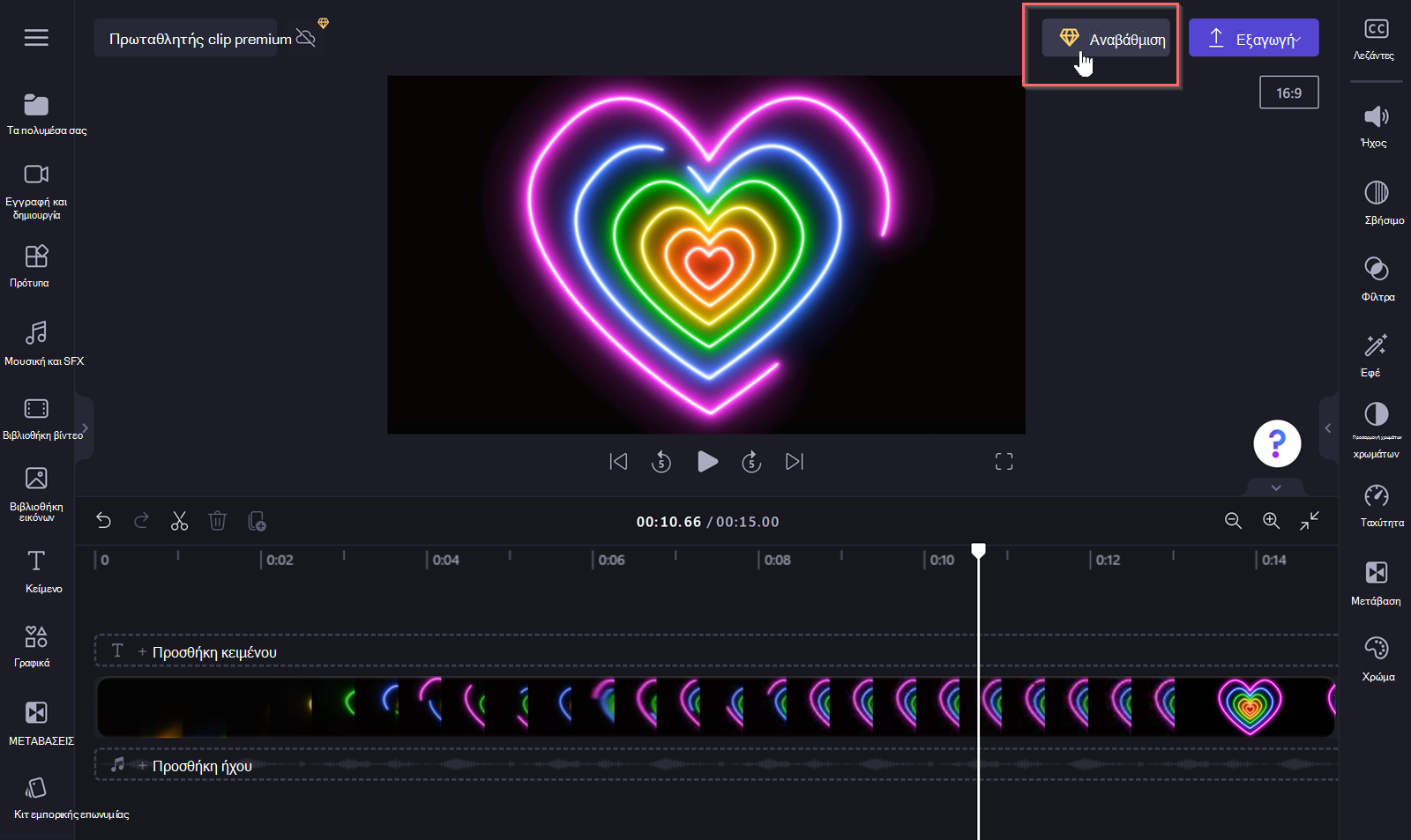
Στην αποκλειστική εφαρμογή που εμφανίζεται, επιλέξτε Αναβάθμιση τώρα
Με αυτόν τον τρόπο θα ανοίξει ένας πίνακας επιλογής σχεδίου.
Στη σύγκριση, τοποθετήστε το δείκτη του ποντικιού επάνω από τα εικονίδια (i) για να δείτε περισσότερες πληροφορίες σχετικά με κάθε δυνατότητα. Μπορείτε επίσης να επιλέξετε μεταξύ της μηνιαίας και της ετήσιας περιόδου χρέωσης.
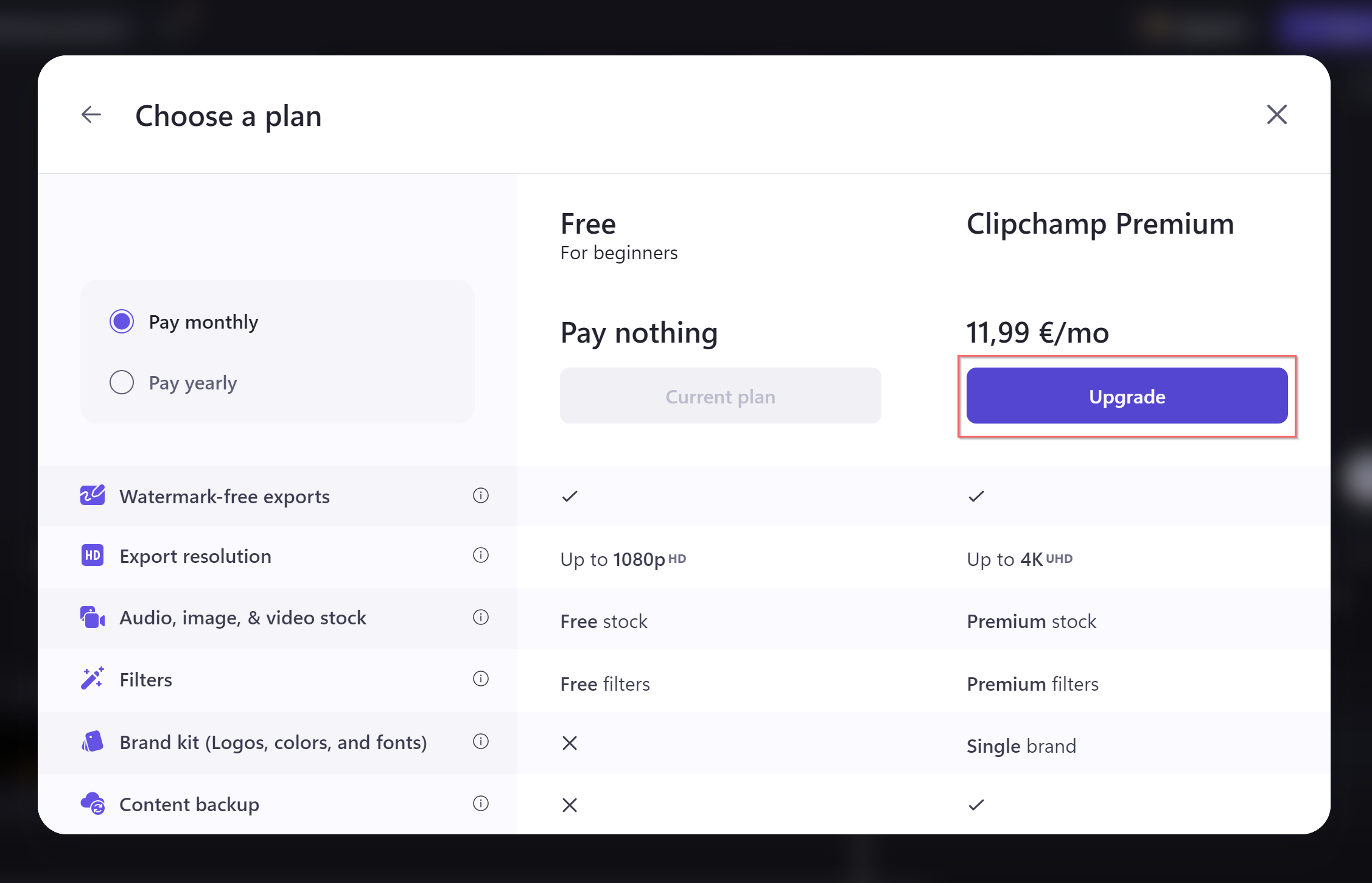
Η τιμή θα προσαρμοστεί ανάλογα, το νόμισμα και η τιμή που εμφανίζεται είναι αυτή για την περιοχή σας.
Για να συνεχίσετε, επιλέξτε το κουμπί Αναβάθμιση στη στήλη Clipchamp Premium.
Σύνδεση λογαριασμού Microsoft
Αν ο λογαριασμός clipchamp δεν είναι ακόμα συνδεδεμένος με έναν προσωπικό ή οικογενειακό λογαριασμό Microsoft, θα σας ζητηθεί να συνδέσετε έναν λογαριασμό για να προχωρήσετε στην αγορά. Επιλέξτε Είσοδος με τη Microsoft και ακολουθήστε τις οδηγίες για να συνεχίσετε.
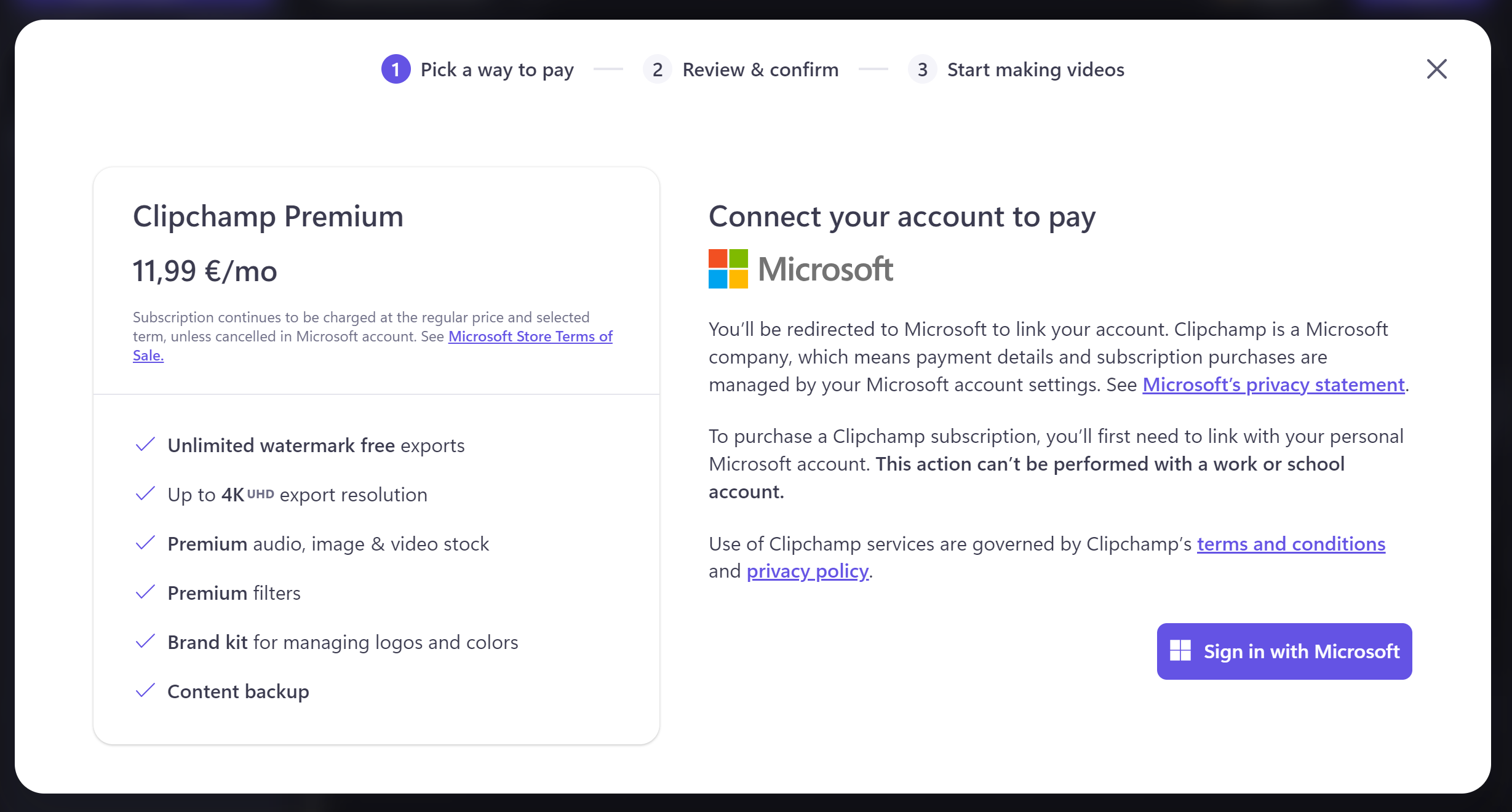
Όταν συνδεθείτε στον λογαριασμό Microsoft, θα εμφανιστεί μια ειδοποίηση στο κάτω αριστερό μέρος της οθόνης ότι ο λογαριασμός microsoft συνδέθηκε με επιτυχία.
Προσθήκη πληροφοριών χρέωσης, επιλογή μεθόδου πληρωμής
Θα επιστρέψετε στο Clipchamp μετά τη σύνδεση στο λογαριασμό σας Microsoft. Συμπληρώστε όλα τα απαιτούμενα πεδία και, στη συνέχεια, επιλέξτε Next.

Στη συνέχεια, επιλέξτε μια μέθοδο πληρωμής. Οι διαθέσιμες επιλογές εξαρτώνται από την περιοχή του λογαριασμού Σας Microsoft. Στο παράδειγμά μας, εμφανίζονται οι επιλογές για τη Γερμανία.

Ολοκλήρωση της ολοκλήρωσης αγοράς
Αφού προσθέσετε στοιχεία λογαριασμού και πληρωμής, επιλέξτε το κουμπί Αγορά τώρα.

Θα δείτε μια ειδοποίηση επιτυχίας και ο λογαριασμός σας βρίσκεται τώρα στο πρόγραμμα Premium.
Τι θα συμβεί εάν υποβαθμίσω;
Όταν ακυρώνετε τη συνδρομή σας, από προεπιλογή θα διακοπεί στο τέλος της τρέχουσας περιόδου χρέωσης.
Μετά τη λήξη της περιόδου χρέωσης, θα εξακολουθείτε να έχετε πρόσβαση σε όλα τα υπάρχοντα έργα σας, αλλά εάν περιέχουν περιουσιακά στοιχεία μετοχών premium, δεν θα μπορείτε πλέον να τα εξαγάγετε. Επίσης, θα χάσετε την πρόσβαση στη δυνατότητα δημιουργίας αντιγράφων ασφαλείας περιεχομένου .
Σημείωση: Μπορείτε να διαχειριστείτε τη συνδρομή clipchamp στον λογαριασμό Microsoft στο https://account.microsoft.com/services. Φροντίστε να συνδεθείτε στον σωστό λογαριασμό που είναι συνδεδεμένος με το Clipchamp, εάν έχετε περισσότερους από έναν προσωπικούς ή οικογενειακούς λογαριασμούς Microsoft. Διαφορετικά, η συνδρομή Clipchamp δεν θα εμφανίζεται στην περιοχή Υπηρεσίες & συνδρομές.
Τρόπος επίλυσης προβλημάτων κατά την αγορά
Εάν αντιμετωπίσετε προβλήματα κατά την ολοκλήρωση της αγοράς, υπάρχουν ορισμένα βήματα που μπορείτε να δοκιμάσετε για να τα επιλύσετε.
Άνοιγμα του Clipchamp σε ένα πρόγραμμα περιήγησης αντί για την εφαρμογή υπολογιστή των Windows
Εάν χρησιμοποιείτε την εφαρμογή Clipchamp των Windows και υπάρχει σφάλμα κατά την αγορά του προγράμματος Premium, δοκιμάστε να ανοίξετε το Clipchamp σε ένα παράθυρο του προγράμματος περιήγησης (Edge ή Chrome).
Μεταβείτε στο app.clipchamp.com και συνδεθείτε με τις πληροφορίες σύνδεσης της Microsoft. Στη συνέχεια, επιλέξτε ένα από τα κουμπιά Αναβάθμιση και επαναλάβετε τα βήματα αγοράς για να δείτε αν θα επιτύχουν.
Σύνδεση με το λογαριασμό Microsoft
Εάν δεν έχετε συνδέσει ακόμα έναν προσωπικό ή οικογενειακό λογαριασμό Microsoft με το λογαριασμό clipchamp, συνδέστε έναν στη σελίδα ρυθμίσεων του Clipchamp.
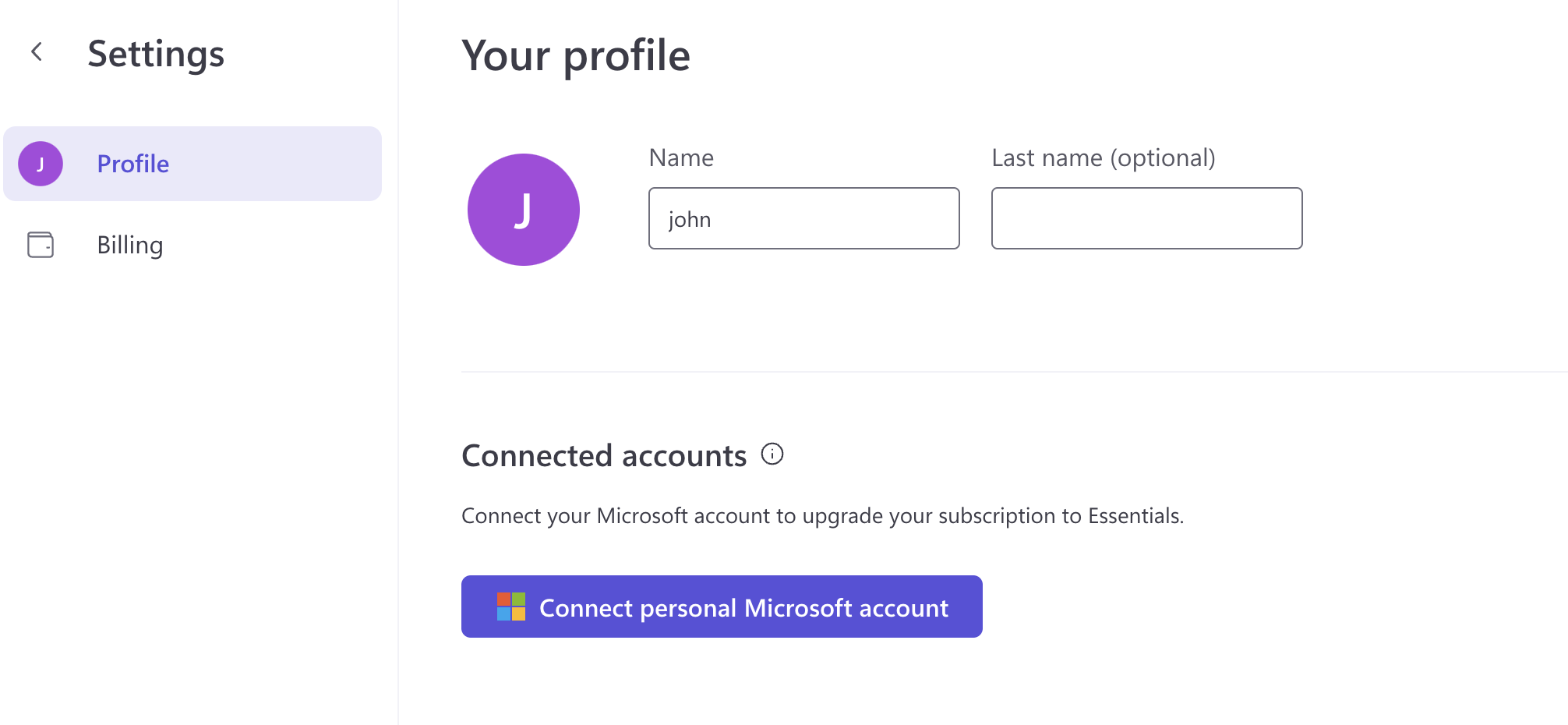
Αφού συνδέσετε έναν προσωπικό λογαριασμό Microsoft, αποσυνδεθείτε από όλες τις ενεργές περιόδους λειτουργίας clipchamp και, στη συνέχεια, συνδεθείτε ξανά χρησιμοποιώντας το κουμπί Συνέχεια με τη Microsoft στο app.clipchamp.com/login.
Στη συνέχεια, δοκιμάστε ξανά την ολοκλήρωση της αγοράς.
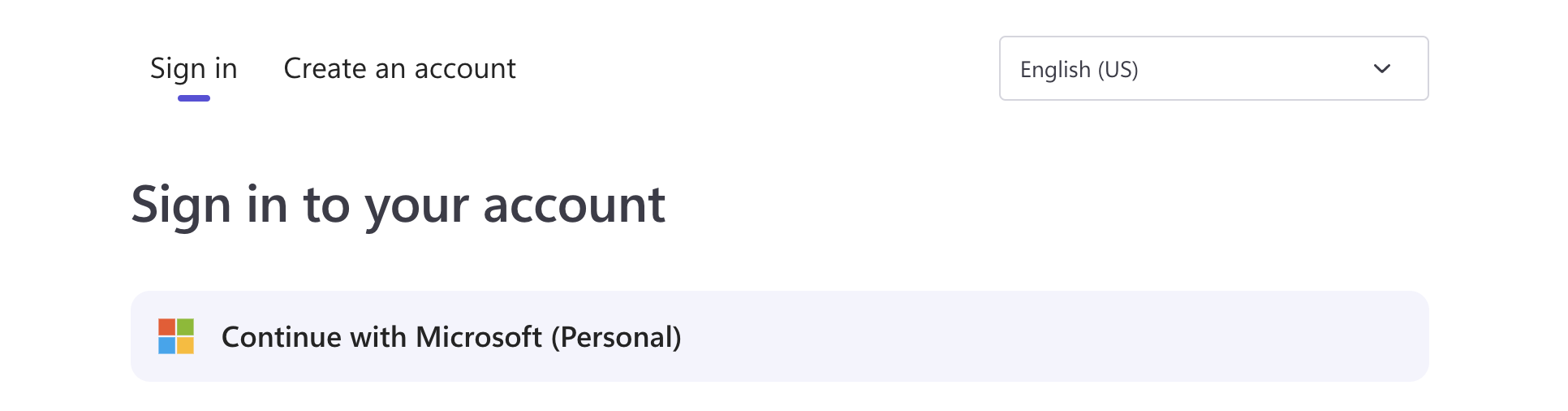
Αγορά απευθείας από το Microsoft Store
Αν καμία από τις παραπάνω προτάσεις δεν έχει αποτέλεσμα, μπορείτε να δοκιμάσετε να αγοράσετε τη συνδρομή απευθείας από το Microsoft Store σε αυτήν τη σύνδεση.
Αυτό θα σας επιτρέψει επίσης να επιλέξετε διαφορετική περιοχή αγορών, εάν είναι απαραίτητο.
Σημαντικό: Βεβαιωθείτε ότι έχετε εισέλθει με τον προσωπικό σας λογαριασμό Microsoft που είναι συνδεδεμένος με τον λογαριασμό clipchamp, όταν κάνετε την αγορά από το Microsoft Store.
Αντιμετώπιση προβλημάτων αγοράς μέσω του Microsoft Store
Αν εξακολουθείτε να αντιμετωπίζετε προβλήματα αφού ακολουθήσετε τις παραπάνω προτάσεις και προσπαθήσατε να αγοράσετε μέσω του Microsoft Store, αλλά αυτό δεν ολοκληρώθηκε με επιτυχία, ανατρέξτε στο θέμα: Αντιμετώπιση προβλημάτων αγοράς με το Microsoft Store.
Μπορείτε επίσης να επικοινωνήσετε με την ομάδα υποστήριξης της Clipchamp για πρόσθετη βοήθεια.
Πώς μπορείτε να αγοράσετε το πρόγραμμα Premium εάν βρίσκεστε σε διαφορετική περιοχή
Κατά την αγορά μιας συνδρομής στο Clipchamp, θα μπορείτε να αγοράσετε μόνο από την περιοχή στην οποία βρίσκεστε τη συγκεκριμένη στιγμή. Για παράδειγμα, εάν έχετε την έδρα σας στις Ηνωμένες Πολιτείες, μπορείτε να αγοράσετε μια συνδρομή μόνο από το us store σε USD.
Εάν θέλετε να αγοράσετε clipchamp από διαφορετική περιοχή καταστήματος, για παράδειγμα, επειδή θέλετε να χρησιμοποιήσετε μια πιστωτική κάρτα από άλλη χώρα/περιοχή, θα πρέπει να πραγματοποιήσετε αγορές από το Microsoft Store απευθείας χρησιμοποιώντας αυτήν τη σύνδεση.
Από το Microsoft Store, μπορείτε να αλλάξετε την περιοχή από τη σύνδεση στο κάτω μέρος της σελίδας:
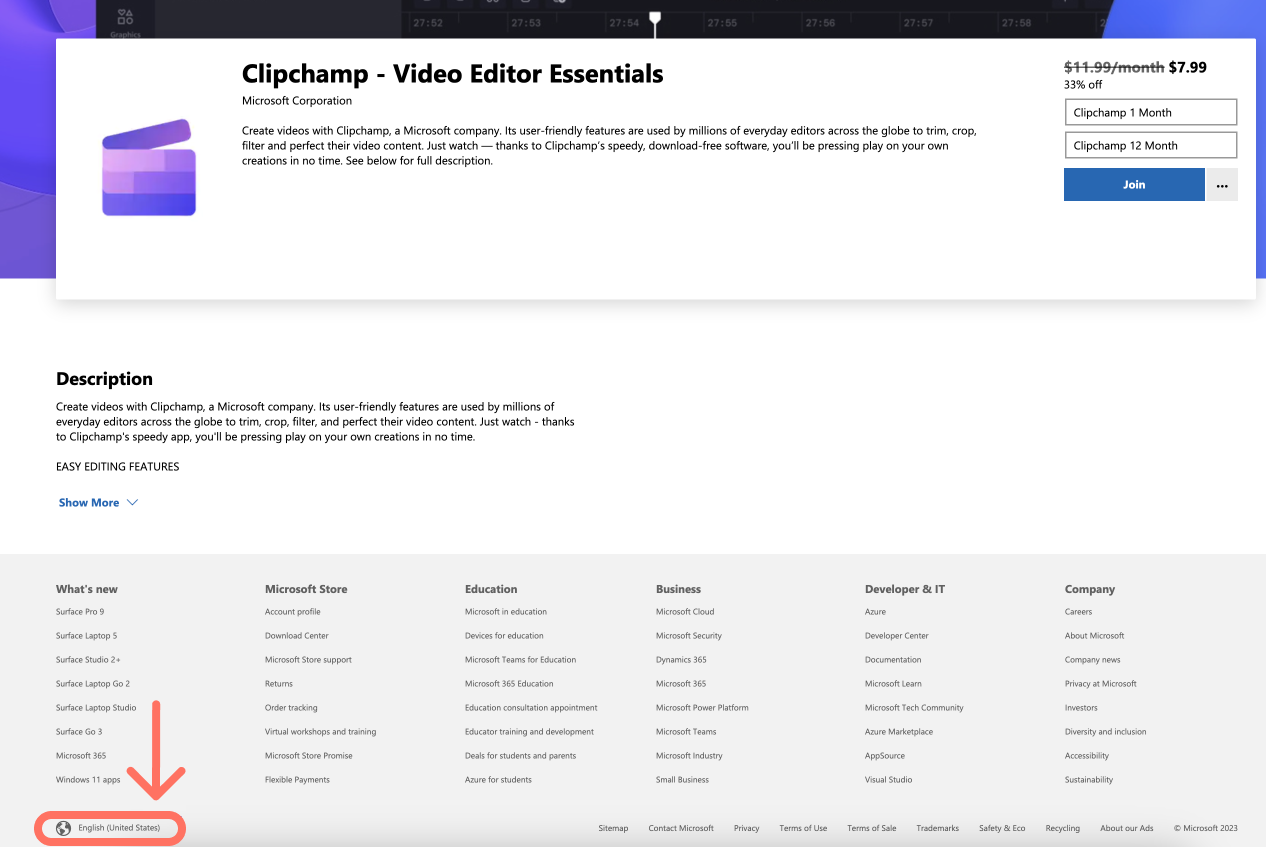
Χρήση εικονικού ιδιωτικού δικτύου (VPN)
Λάβετε υπόψη ότι αν χρησιμοποιείτε VPN με το Clipchamp, αυτό θα επηρεάσει την προεπιλεγμένη περιοχή που χρησιμοποιείται κατά την πραγματοποίηση μιας αγοράς εντός εφαρμογής. Αν αντιμετωπίσετε προβλήματα με την αγορά μιας συνδρομής από την εφαρμογή, εξαιτίας της περιοχής ενώ χρησιμοποιείτε VPN, δοκιμάστε να την αγοράσετε με απενεργοποιημένο το VPN.
Πώς να λάβετε μια απόδειξη
Αφού ολοκληρωθεί η αρχική αγορά, θα λάβετε ένα μήνυμα επιβεβαίωσης στη διεύθυνση ηλεκτρονικού ταχυδρομείου που είναι συνδεδεμένη με τον λογαριασμό Σας Microsoft.
Για να αποκτήσετε πρόσβαση στις αποδείξεις (τιμολόγια, καταστάσεις) για προηγούμενες και τρέχουσες περιόδους χρέωσης για το πρόγραμμα Clipchamp Premium ή το πρόγραμμα που περιλαμβάνεται στη συνδρομή microsoft 365, μεταβείτε στη σελίδα υπηρεσιών & συνδρομών του λογαριασμού Microsoft.
Μπορείτε να αποκτήσετε πρόσβαση σε αυτό απευθείας μέσω της παραπάνω σύνδεσης ή μπορείτε να αποκτήσετε πρόσβαση σε αυτό μέσω της σελίδας χρέωσης του λογαριασμού clipchamp όπου θα δείτε αυτό το κουμπί:

Αν τον επιλέξετε, ο λογαριασμός Microsoft θα ανοίξει σε μια νέα καρτέλα του προγράμματος περιήγησης. Η συνδρομή Clipchamp θα παρατίθεται εκεί μαζί με άλλες συνδρομές της Microsoft που μπορεί να έχετε στη θέση τους.
Επιλέξτε Διαχείριση στη δεξιά πλευρά της καταχώρησης Clipchamp και, στη συνέχεια, Ιστορικό χρεώσεων. Εναλλακτικά, επιλέξτε & χρέωση πληρωμής στο μενού στο επάνω μέρος και, στη συνέχεια, Ιστορικό παραγγελιών.
Σημαντικό: Βεβαιωθείτε ότι έχετε εισέλθει με τον προσωπικό ή οικογενειακό λογαριασμό Microsoft που είναι συνδεδεμένος με τον λογαριασμό Clipchamp στην επί πληρωμή συνδρομή, διαφορετικά δεν θα εμφανίζεται η συνδρομή Clipchamp.
Τρόπος προσθήκης, αλλαγής ή κατάργησης πληροφοριών χρέωσης
Για να ενημερώσετε πληροφορίες χρέωσης, όπως το όνομα, τη διεύθυνση ηλεκτρονικού ταχυδρομείου ή τη διεύθυνσή σας για το πρόγραμμα Clipchamp Premium ή το πρόγραμμα που περιλαμβάνεται στη συνδρομή σας στο Microsoft 365, μεταβείτε στη σελίδα υπηρεσιών & συνδρομών του λογαριασμού Microsoft.
Μπορείτε να αποκτήσετε πρόσβαση σε αυτό απευθείας μέσω της παραπάνω σύνδεσης ή μπορείτε να αποκτήσετε πρόσβαση σε αυτό μέσω της σελίδας χρέωσης του λογαριασμού clipchamp όπου θα δείτε αυτό το κουμπί:

Αν τον επιλέξετε, ο λογαριασμός Microsoft θα ανοίξει σε μια νέα καρτέλα του προγράμματος περιήγησης, όπου μπορείτε να προσαρμόσετε ρυθμίσεις, όπως ενημέρωση της μεθόδου πληρωμής, ενημέρωση της διεύθυνσης χρέωσης, λήψη τιμολογίων και πολλά άλλα.
Για να μάθετε περισσότερα, ανατρέξτε σε αυτό το άρθρο σχετικά με τη διαχείριση μιας συνδρομής Microsoft.
Σημαντικό: Βεβαιωθείτε ότι έχετε εισέλθει με τον προσωπικό ή οικογενειακό λογαριασμό Microsoft που είναι συνδεδεμένος με τον λογαριασμό Clipchamp στην επί πληρωμή συνδρομή, διαφορετικά δεν θα εμφανίζεται η συνδρομή Clipchamp.
Εάν δεν είστε σε μια συνδρομή Clipchamp επί πληρωμή στον λογαριασμό που έχετε συνδεθεί, το κουμπί Διαχείριση συνδρομής δεν θα εμφανίζεται στη σελίδα χρέωσης του λογαριασμού σας Clipchamp και θα δείτε πληροφορίες σχετικά με το επίπεδο δωρεάν λογαριασμού.
Τρόπος ενημέρωσης της περιόδου συνδρομής
Εάν ξεκινήσατε μια μηνιαία συνδρομή Clipchamp Premium και θέλετε να την αλλάξετε σε ετήσιο πρόγραμμα ή το αντίστροφο, μπορείτε να αλλάξετε την περίοδο συνδρομής στη σελίδα του λογαριασμού Microsoft.
Ξεκινήστε πραγματοποιώντας είσοδο στον προσωπικό ή τον οικογενειακό λογαριασμό Microsoft που χρησιμοποιήσατε για να αγοράσετε τη συνδρομή σας Στο Clipchamp της Microsoft.
Στη συνέχεια, στη σελίδα Υπηρεσίες & συνδρομών , επιλέξτε το κουμπί Διαχείριση στην καρτέλα συνδρομής Microsoft Clipchamp.
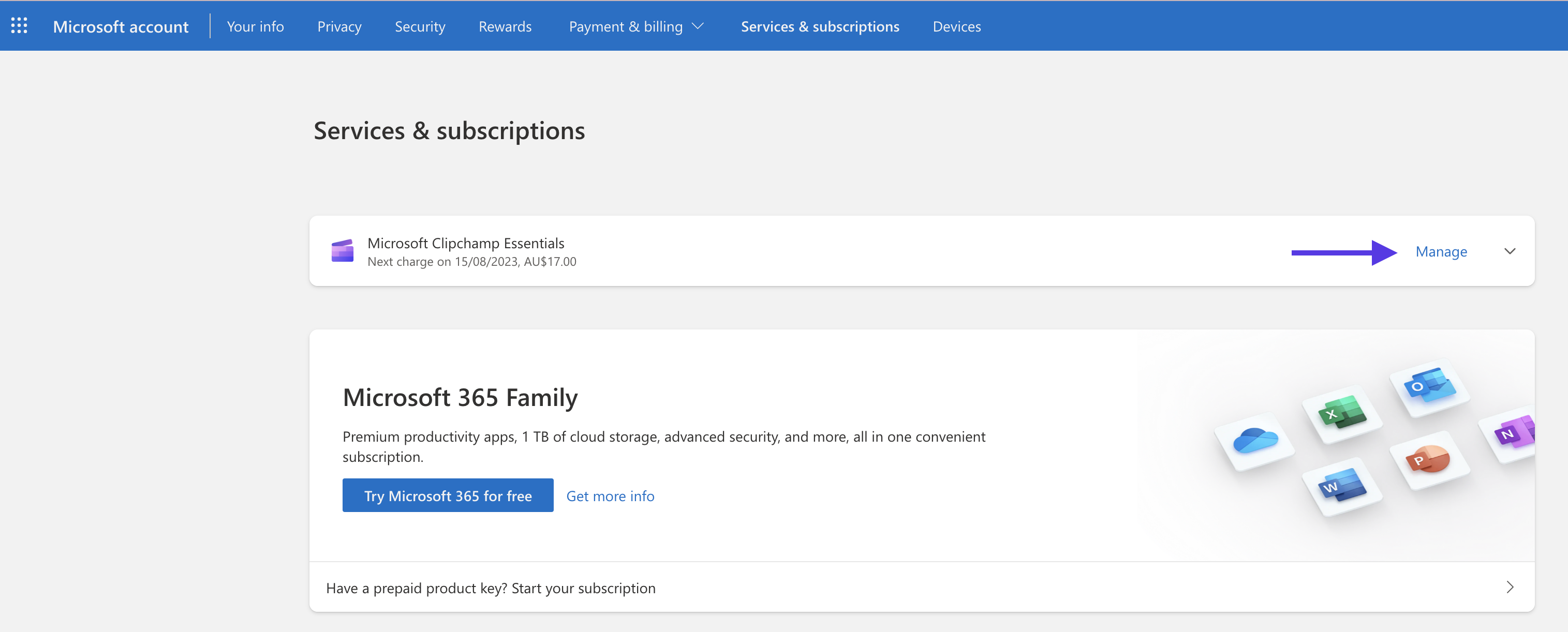
Από εδώ, μπορείτε να αλλάξετε σε διαφορετική περίοδο χρέωσης, επιλέγοντας Αλλαγή προγράμματος δίπλα στο τρέχον ποσό χρέωσης.
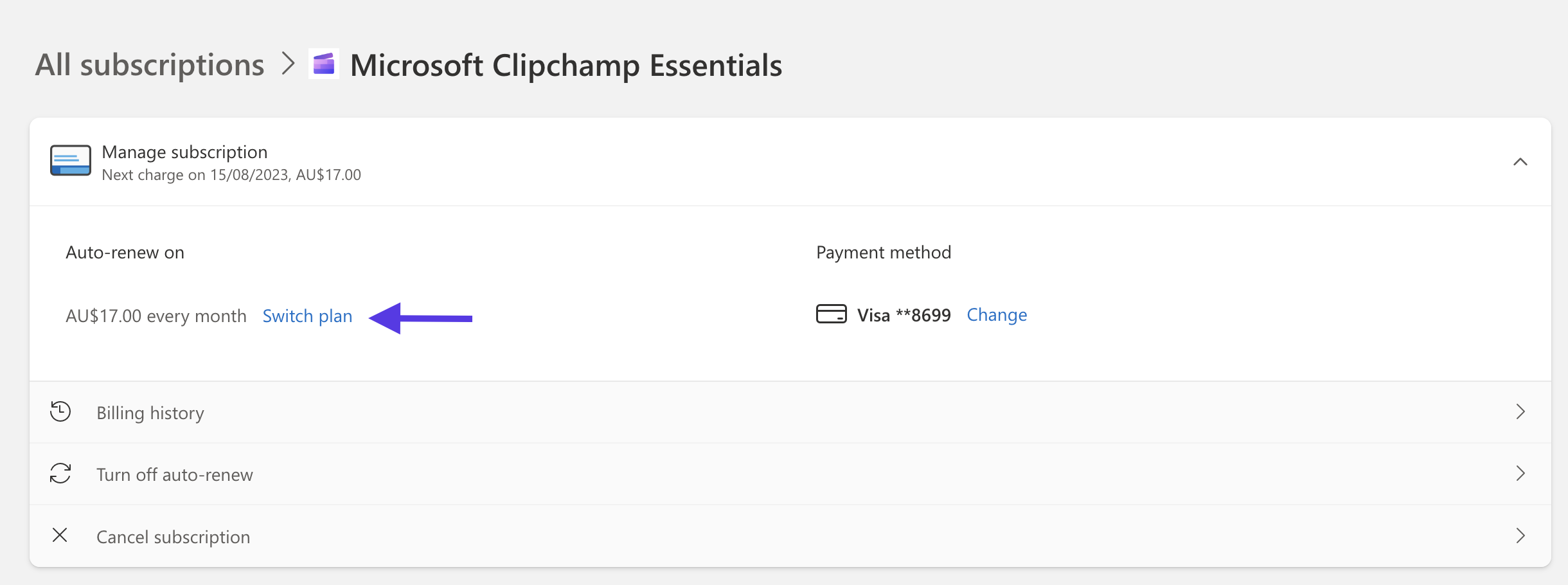
Στην επόμενη οθόνη, επιλέξτε την επιθυμητή περίοδο συνδρομής.
Μπορείτε να χρησιμοποιήσετε τα παραπάνω βήματα για να αλλάξετε τη συνδρομή clipchamp Premium από ετήσια σε μηνιαία ή μηνιαία σε ετήσια.
Πώς μπορείτε να ακυρώσετε τη συνδρομή σας
Ανατρέξτε στο θέμα: Πώς μπορείτε να ακυρώσετε μια συνδρομή clipchamp επί πληρωμή.










